Boutons#
Boutons opérateur#
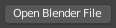
Bouton opérateur.#
Les boutons d’opérateur exécutent un Operator qui, en résumé, exécute une action lorsqu’il est cliqué avec LMB. Les boutons de l’opérateur peuvent être une icône, du texte ou du texte avec une icône.
Cases à cocher et boutons commutateurs#
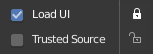
Cases à cocher et boutons commutateurs.#
Ces contrôles sont utilisés pour activer ou désactiver les options. Utilisez LMB pour changer leur état. Une coche est affichée dans les cases à cocher quand l’option est activée. Le statut actif sur les boutons est indiqué soit par la couleur du fond de l’icône, soit par un changement de dessin d’icône.
Cliquer-glisser#
Pour modifier l’état activé ou désactivé d’un grand nombre de valeurs en même temps, vous pouvez appuyer sur LMB et glisser sur plusieurs boutons. Ceci fonctionne pour les cases à cocher, les commutateurs et pour sélectionner une valeur de bouton radio.
Boutons radios#

Boutons radios.#
Les boutons radios sont utilisés pour choisir une option dans une sélection d’options. Le bouton actif est indiqué par un fond coloré.
Parcourir#
Utilisez Ctrl-Molette, pendant le passage de la souris au-dessus des boutons radios, pour parcourir les options.
Boutons de direction#
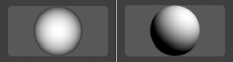
Boutons de direction.#
Cliquer LMB dans la sphère et glisser le curseur de la souris permet à l’utilisateur de changer la direction en tournant la sphère.
Raccourcis#
LMB (glisser) tourne la direction.
Ctrl (en glissant) pour clipser sur les directions verticale et diagonale.